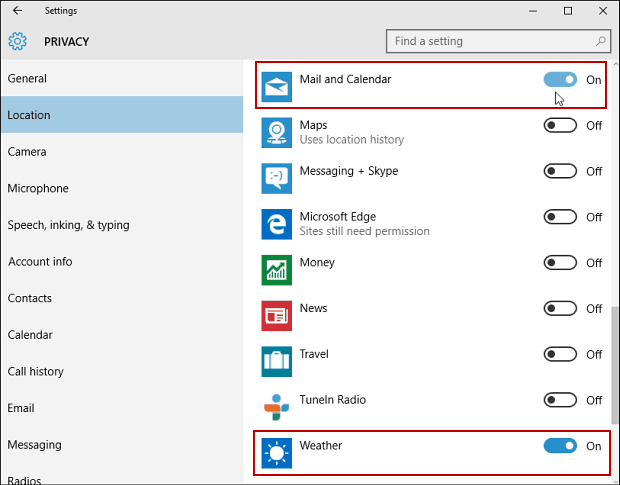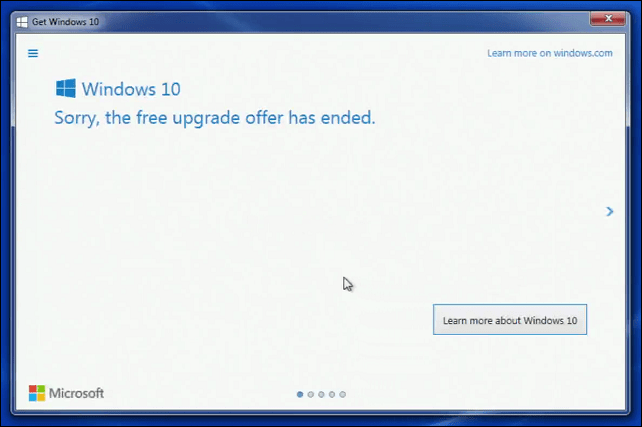Jak dodać akcenty językowe w programie Microsoft Word
Microsoft Word Microsoft Bohater / / August 04, 2021

Ostatnia aktualizacja

Zastanawiasz się, jak dodać znaki akcentujące w programie Word do dokumentu? Pokażemy Ci dwa proste sposoby znajdowania i wstawiania tych liter.
Co robisz, gdy tworzysz dokument w programie Microsoft Word, w którym musisz użyć znaku akcentu językowego dla litery? Nie musisz zmieniać języków w pakiecie Office ani zmieniać ustawień klawiatury.
Masz dwa proste sposoby dodawania znaków akcentu w programie Word. Możesz użyć przycisku na wstążce lub skrótu klawiaturowego. Pokażemy Ci oba, abyś mógł użyć tego, co jest dla Ciebie najwygodniejsze.
Używanie symboli na wstążce programu Word
Litery z akcentami są dostępne w kolekcji Symbole w programie Microsoft Word. Wystarczy wybrać styl czcionki, zlokalizować literę i wstawić ją do dokumentu.
- Umieść kursor w dokumencie w miejscu, w którym chcesz umieścić akcentowaną literę.
- Przejdź do Wstawić patka. W systemie Windows lub Word w sieci kliknij Symbol > Więcej symboli. Na Macu kliknij Zaawansowany symbol.
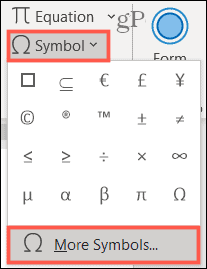
- Potwierdź, że Symbolika jest wybrana w górnej części wyskakującego okna.
- Wybierz styl w Czcionka upuścić pudło. Należy pamiętać, że różne style czcionek oferują różne znaki. Popularne style, takie jak Arial i Verdana, oraz bardziej nietypowe style, takie jak rodzina czcionek Segoe, to dobre miejsca na rozpoczęcie.
- Użyj paska przewijania po prawej stronie, aby przeglądać znaki. Gdy zobaczysz ten, który chcesz, kliknij go dwukrotnie lub wybierz go i kliknij Wstawić.
- Kliknij Blisko w oknie Symbol.
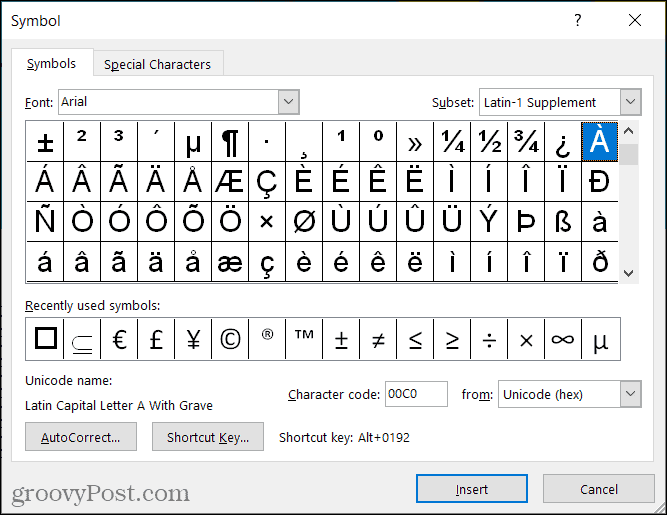
Notatka: Chociaż w kroku 2 wspominamy o programie Word w sieci Web, należy pamiętać, że opcje symboli są obecnie znacznie bardziej ograniczone niż w wersji klasycznej programu Word. Zobacz swoje opcje na poniższym zrzucie ekranu.
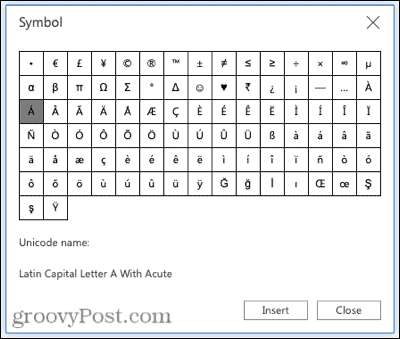
Korzystanie ze skrótów klawiaturowych w programie Word Windows
Jeśli lubisz uczyć się i korzystać ze skrótów klawiaturowych, istnieje zestaw, z którego możesz korzystać, w tym przypadku, w systemie Windows. Kluczem do zapamiętania tych skrótów jest to, że znak, który ma być użyty nad literą, jest zawarty w kombinacji klawiszy. Jak widać, możesz zastosować skrót zarówno do małych, jak i wielkich liter.
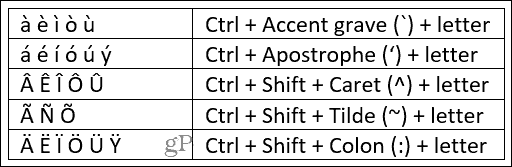
Aby uzyskać dodatkowe skróty klawiaturowe dla znaków specjalnych w programie Word w systemie Windows, odwiedź stronę Strona pomocy technicznej firmy Microsoft.
Korzystanie ze skrótów klawiaturowych w programie Word na komputerze Mac
Jako użytkownik Maca możesz używać uniwersalnych skrótów klawiaturowych do tworzenia liter ze znakami akcentu w systemie macOS. Oznacza to, że skróty nie ograniczają się do Microsoft Word; możesz ich używać również w innych aplikacjach.
Po prostu naciśnij i przytrzymaj literę, do której chcesz zastosować akcent, a następnie wybierz ją z wyskakującego menu. Możesz przesunąć kursor na żądaną literę i kliknąć lub nacisnąć odpowiednią liczbę na klawiaturze.
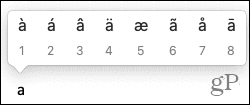
Jeśli litera nie ma żadnych dostępnych znaków akcentu, wyskakujące menu nie zostanie wyświetlone.
Dodawanie znaków akcentujących jest łatwe w programie Word
Wpisywanie liter ze znakami akcentu językowego może być obecnie wykonywane tylko sporadycznie. A może jest to coś, co musisz robić regularnie, posuwając się do przodu. Tak czy inaczej, możesz użyć przycisku lub skrótu, aby wpisać potrzebną literę.
Aby uzyskać dodatkowe sposoby pracy z tekstem w programie Word, zobacz, jak włączyć i dostosować kerning dla czcionek. Aby uzyskać pomoc dotyczącą skrótów, zobacz, jak możesz dostosuj skróty klawiaturowe w programie Word.
Jak wyczyścić pamięć podręczną Google Chrome, pliki cookie i historię przeglądania?
Chrome doskonale radzi sobie z przechowywaniem historii przeglądania, pamięci podręcznej i plików cookie, aby zoptymalizować wydajność przeglądarki online. Jej jak...
Dopasowywanie cen w sklepie: jak uzyskać ceny online podczas zakupów w sklepie?
Kupowanie w sklepie nie oznacza, że musisz płacić wyższe ceny. Dzięki gwarancjom dopasowywania cen możesz uzyskać rabaty online podczas zakupów w...
Jak podarować subskrypcję Disney Plus za pomocą cyfrowej karty podarunkowej
Jeśli cieszyłeś się Disney Plus i chcesz podzielić się nim z innymi, oto jak kupić subskrypcję Disney+ Gift za...
Twój przewodnik po udostępnianiu dokumentów w Dokumentach, Arkuszach i Prezentacjach Google
Możesz łatwo współpracować z aplikacjami internetowymi Google. Oto Twój przewodnik dotyczący udostępniania w Dokumentach, Arkuszach i Prezentacjach Google z uprawnieniami...